我是靠谱客的博主 如意雪糕,这篇文章主要介绍CDH安装Kafka, 简称CDK安装(图解安装)一 下载包裹文件二 安装httpd三 对parcel进行分发和激活四 添加服务五 测试数据,现在分享给大家,希望可以做个参考。
文章目录
- 一 下载包裹文件
- 二 安装httpd
- 三 对parcel进行分发和激活
- 四 添加服务
- 五 测试数据
一 下载包裹文件
http://archive.cloudera.com/kafka/parcels/4.1.0/
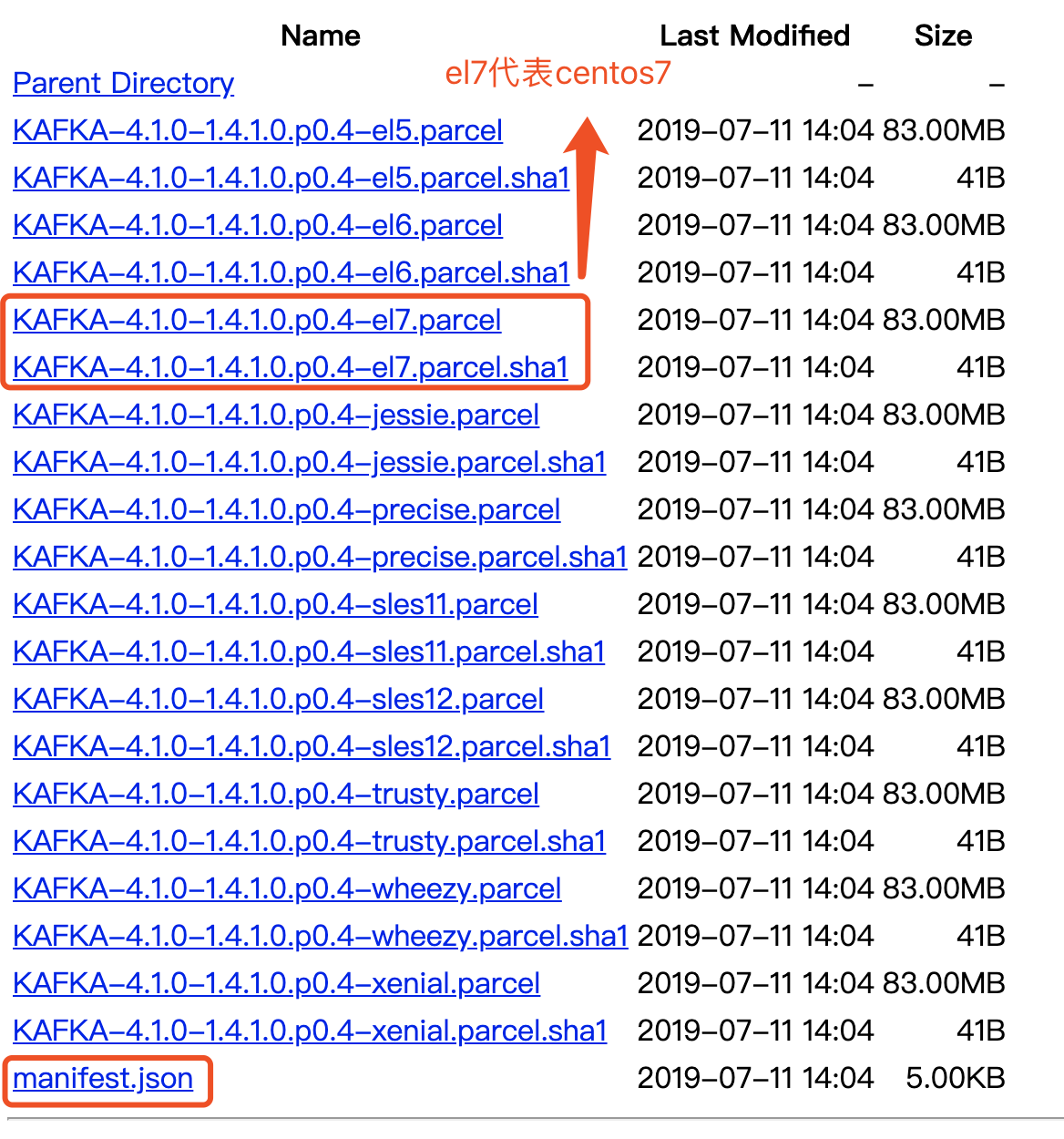
创建下载的目录,并cd进去
mkdir kafka_parcel
cd kafka_parcel
下载三个文件
wget http://archive.cloudera.com/kafka/parcels/4.1.0/KAFKA-4.1.0-1.4.1.0.p0.4-el7.parcel
wget http://archive.cloudera.com/kafka/parcels/4.1.0/KAFKA-4.1.0-1.4.1.0.p0.4-el7.parcel.sha1
wget http://archive.cloudera.com/kafka/parcels/4.1.0/manifest.json
下载完成后,把.sha1改成.sha
mv KAFKA-4.1.0-1.4.1.0.p0.4-el7.parcel.sha1 KAFKA-4.1.0-1.4.1.0.p0.4-el7.parcel.sha
结果如下图:

二 安装httpd
这里配置httpd的目的是为了,制作本地仓库的意思,为了后续可以通过界面配置进行分发
先安装httpd
yum install -y httpd
然后启动httpd服务
systemctl start httpd
查看是否安装成功
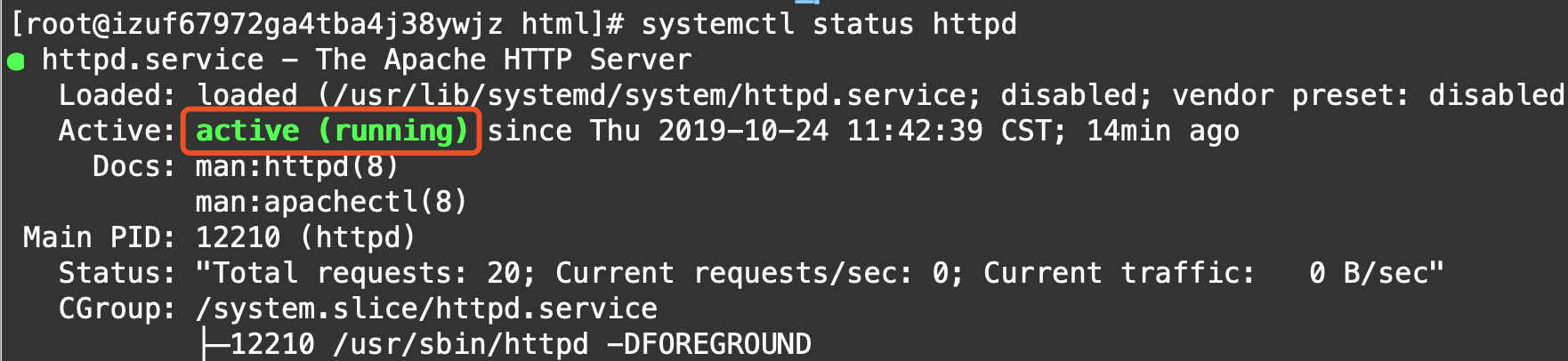
web界面再看下是否成功,默认是80端口
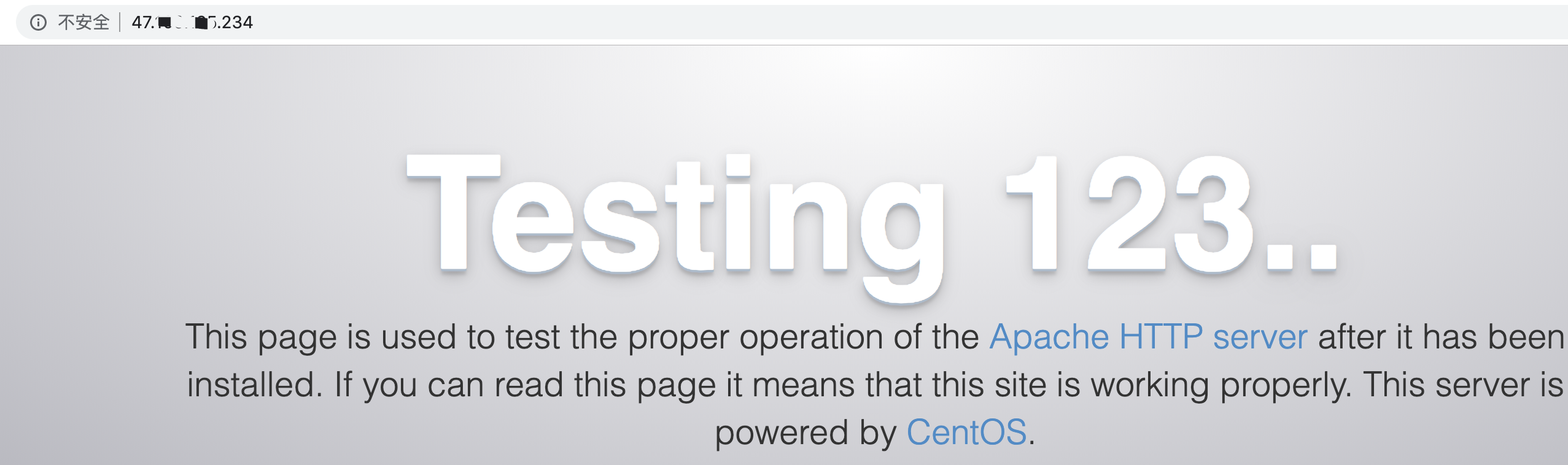
然后移动包裹文件
mv kafka_parcel /var/www/html/
然后查看下本地仓库地址
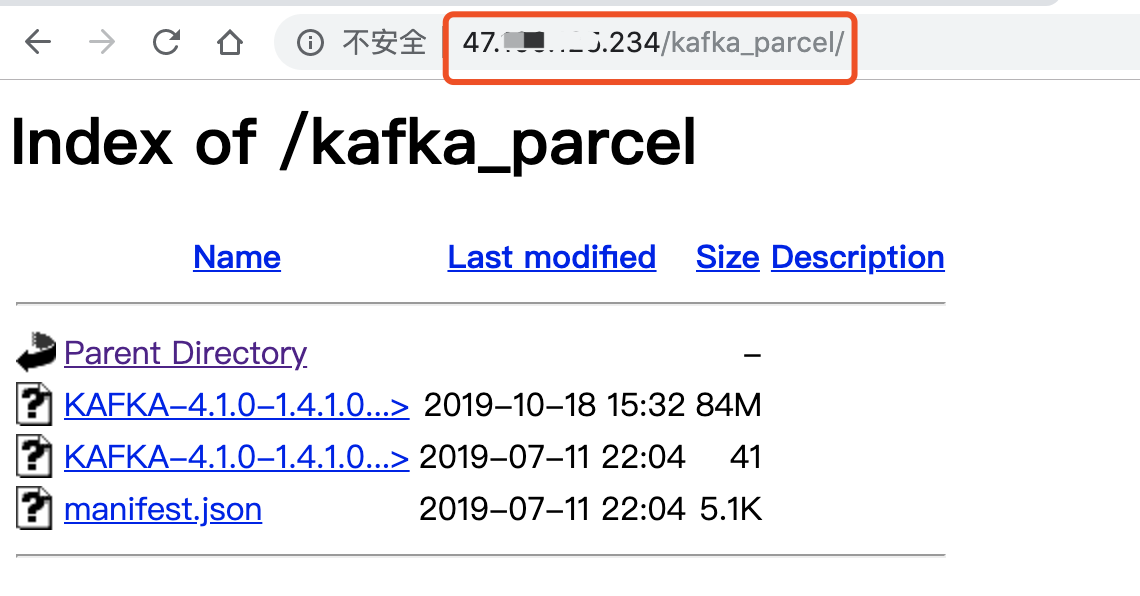
三 对parcel进行分发和激活
首先配置下parcel本地仓库地址
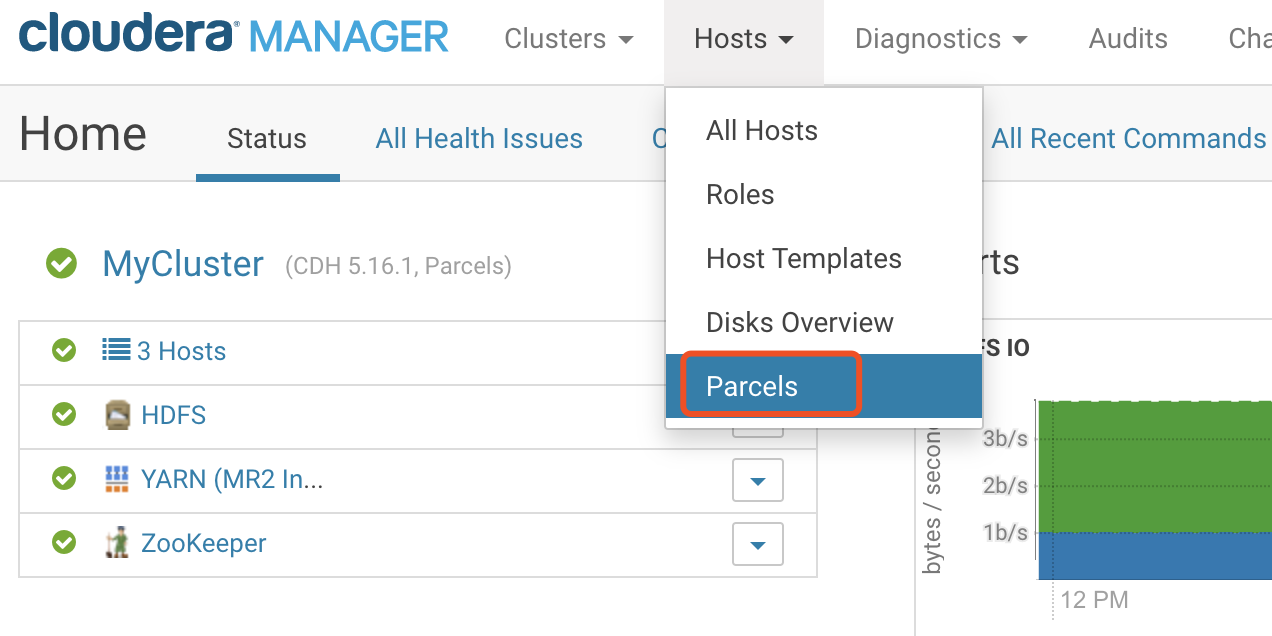
单击Configuration
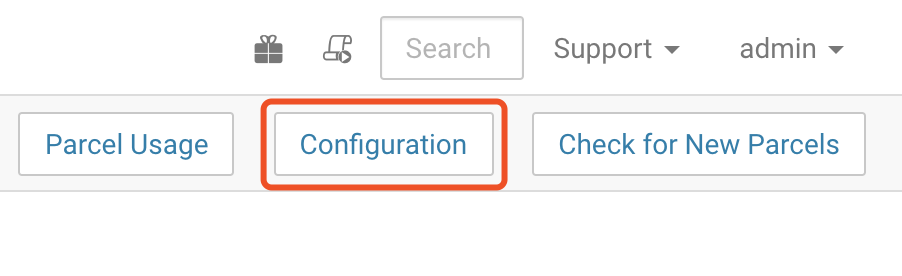
配置kafka的url
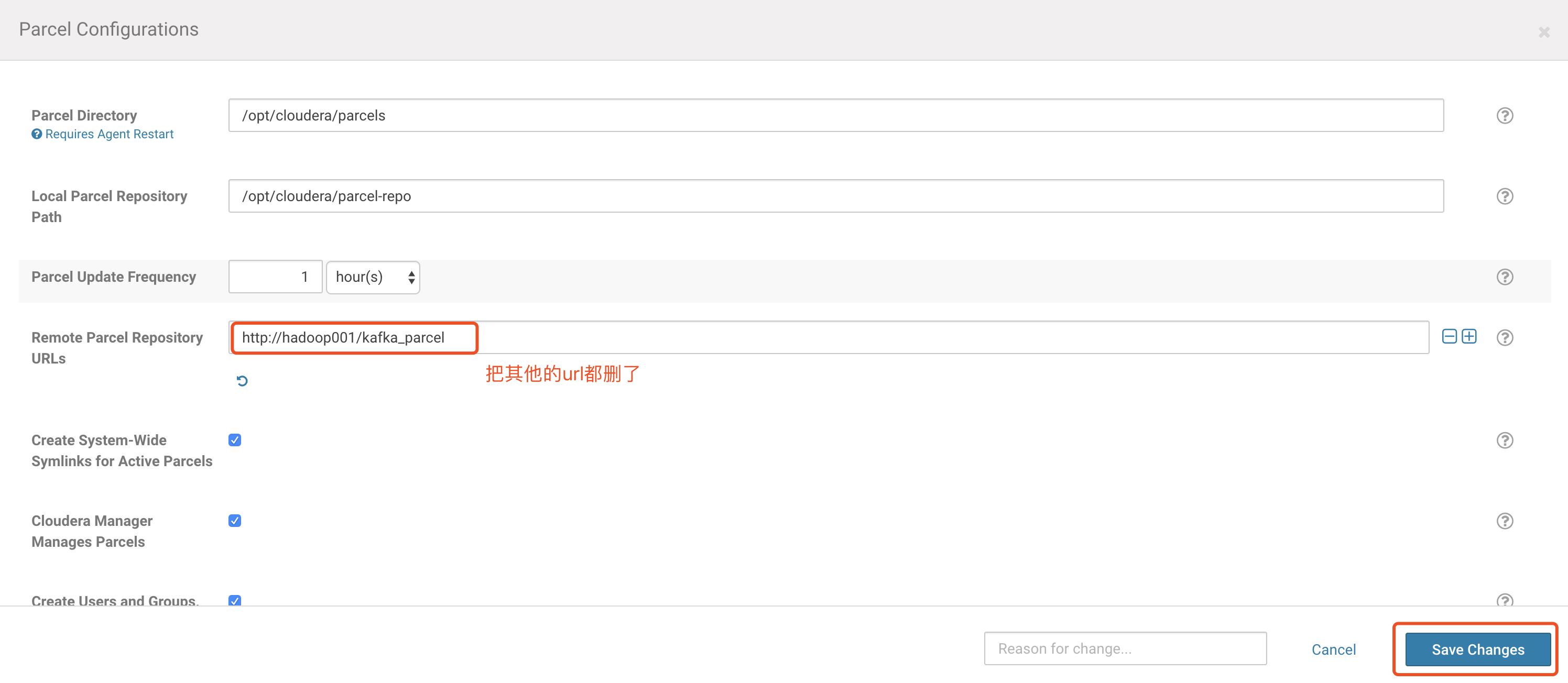
然后点击下载

点击Distribute分发

点击Activate激活

四 添加服务
进入cloudera manager,点击add service
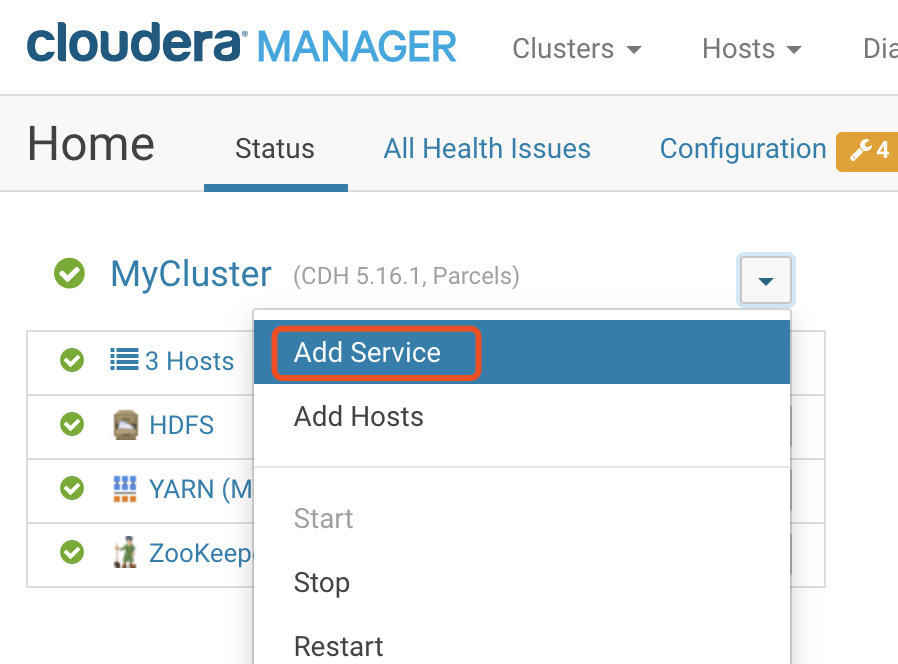
选择kafka

选择kafka broker
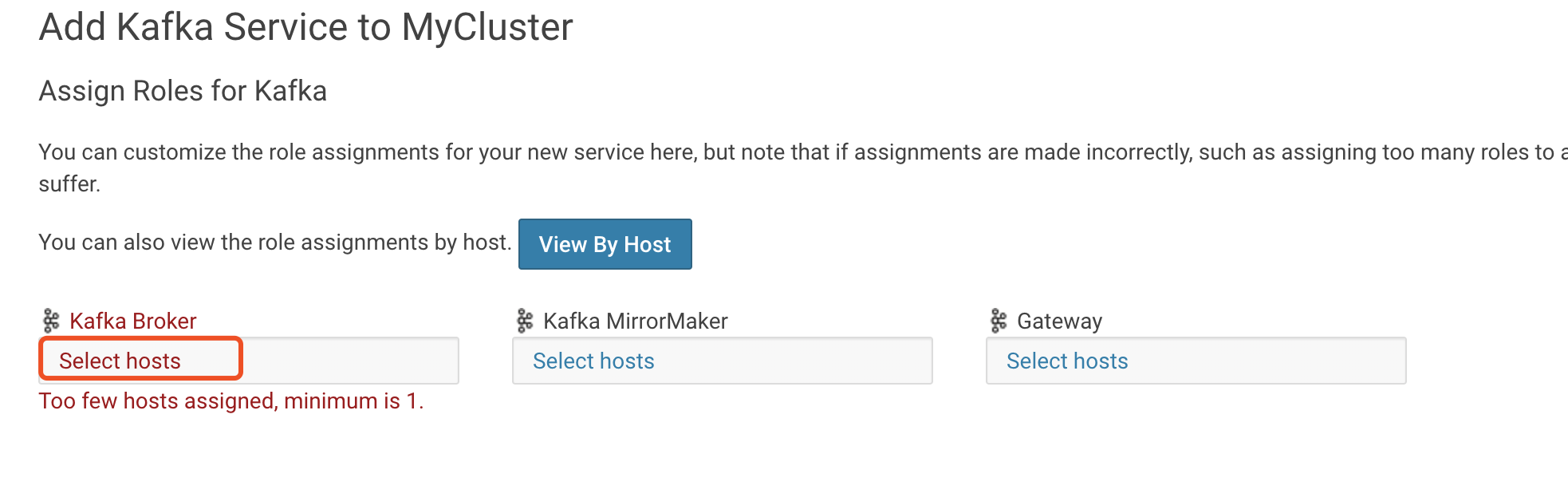
选择要部署的机器
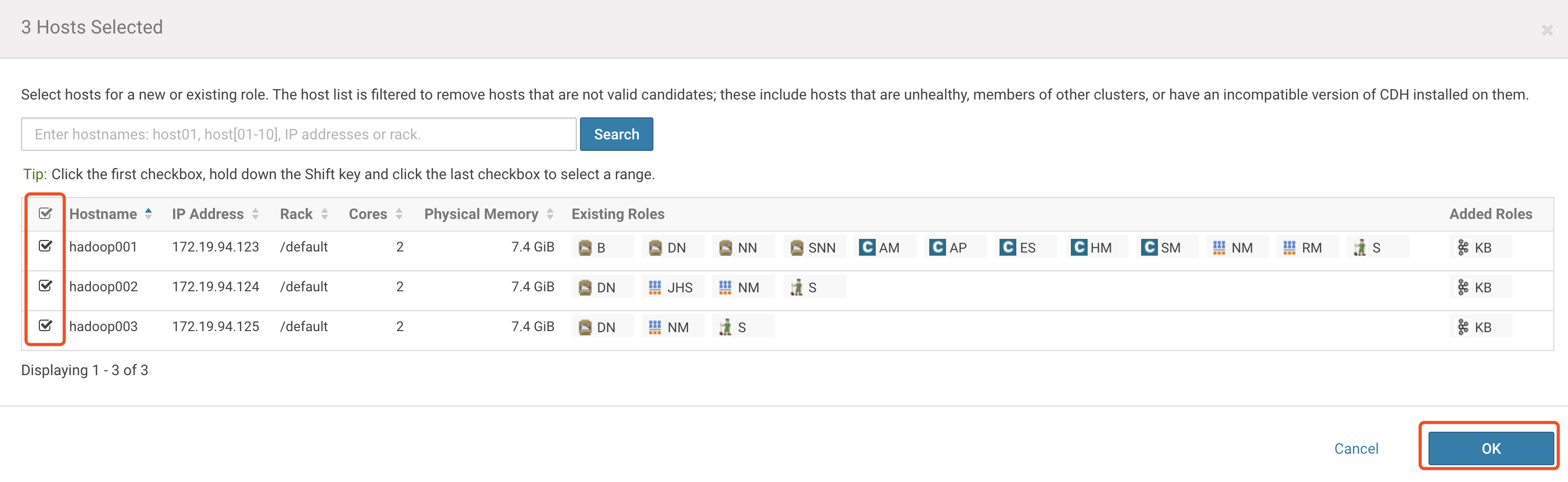
点击Continue
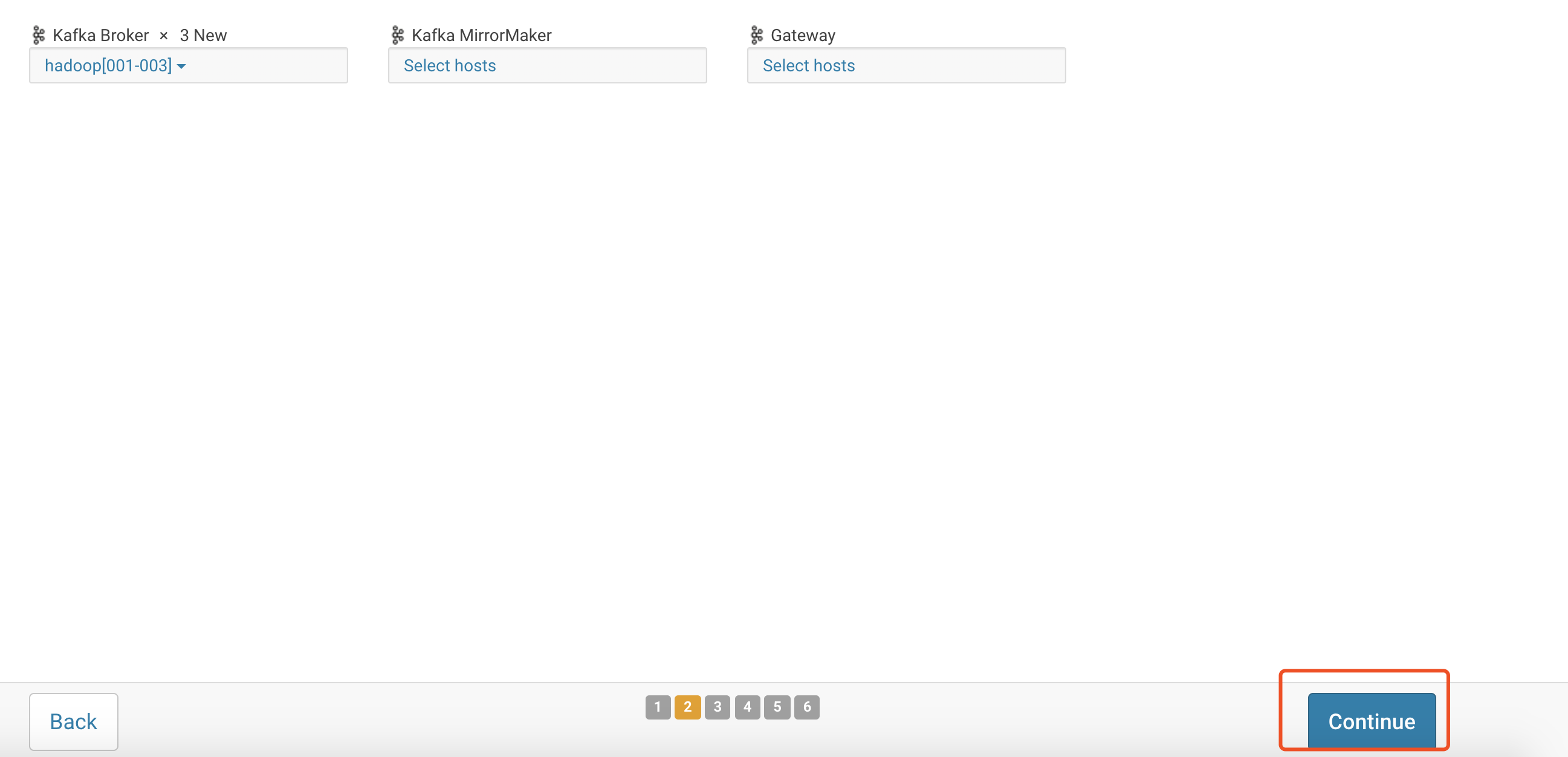
设置kafka元数据存储在zk的目录
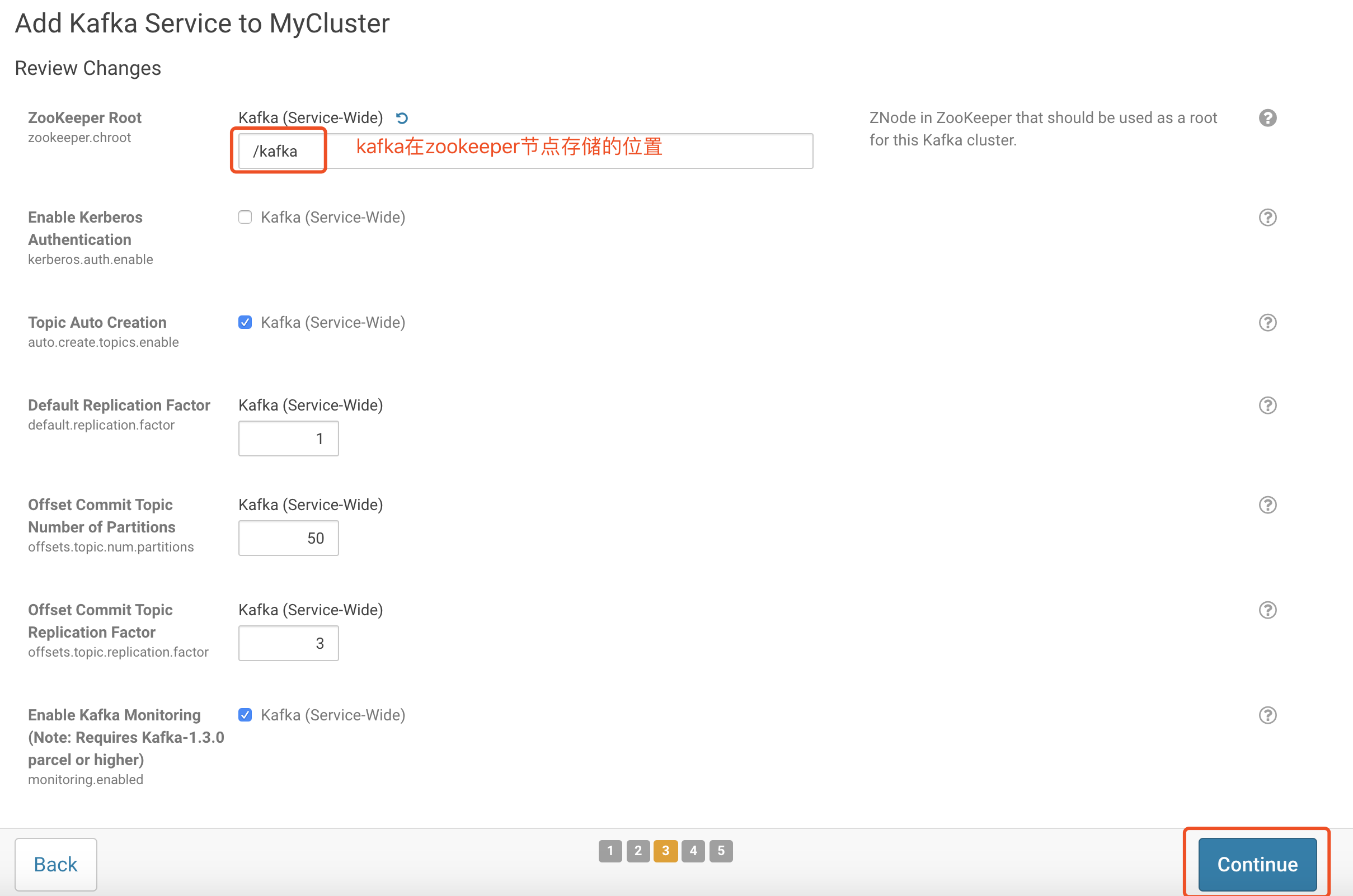
到这里kafka安装成功
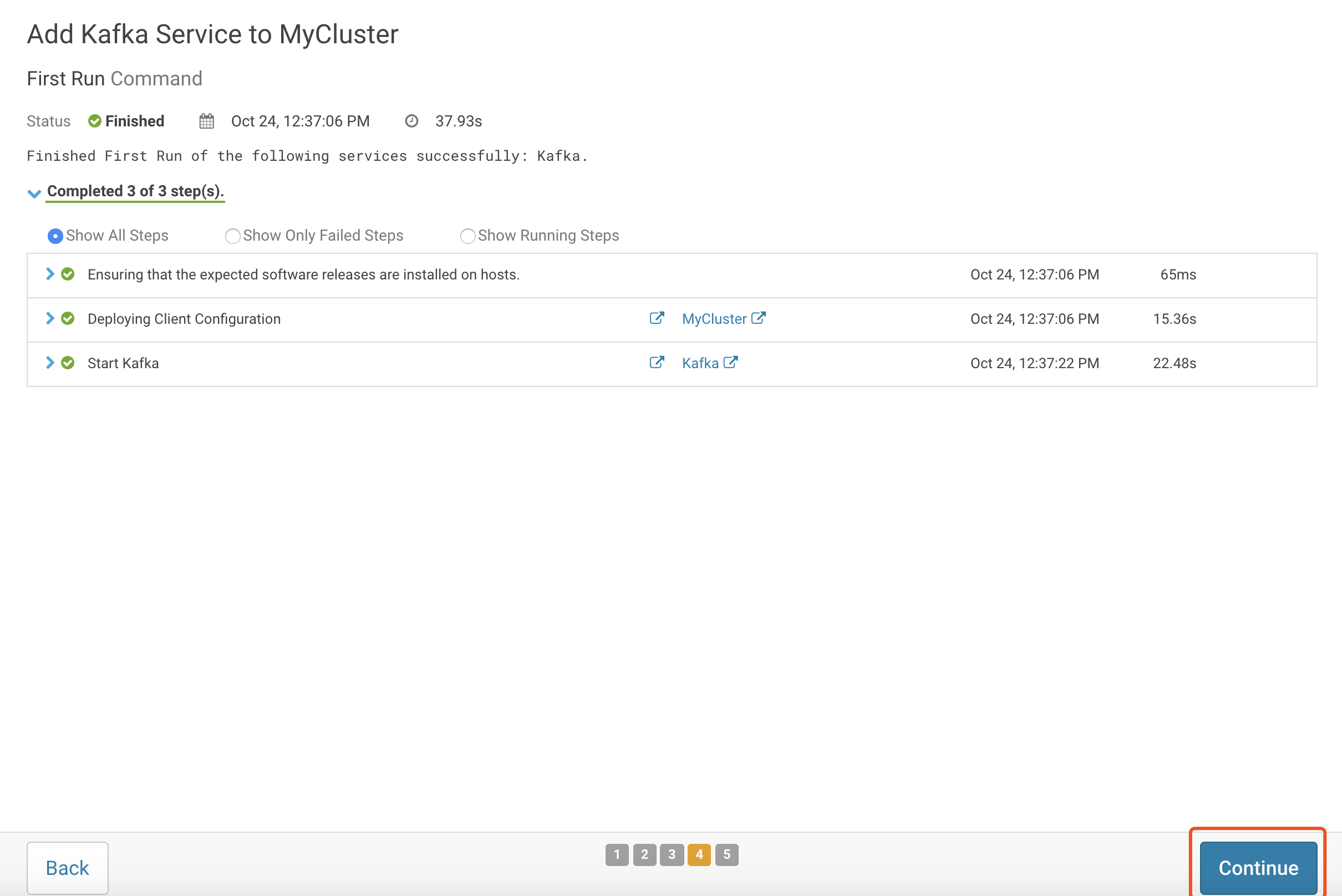
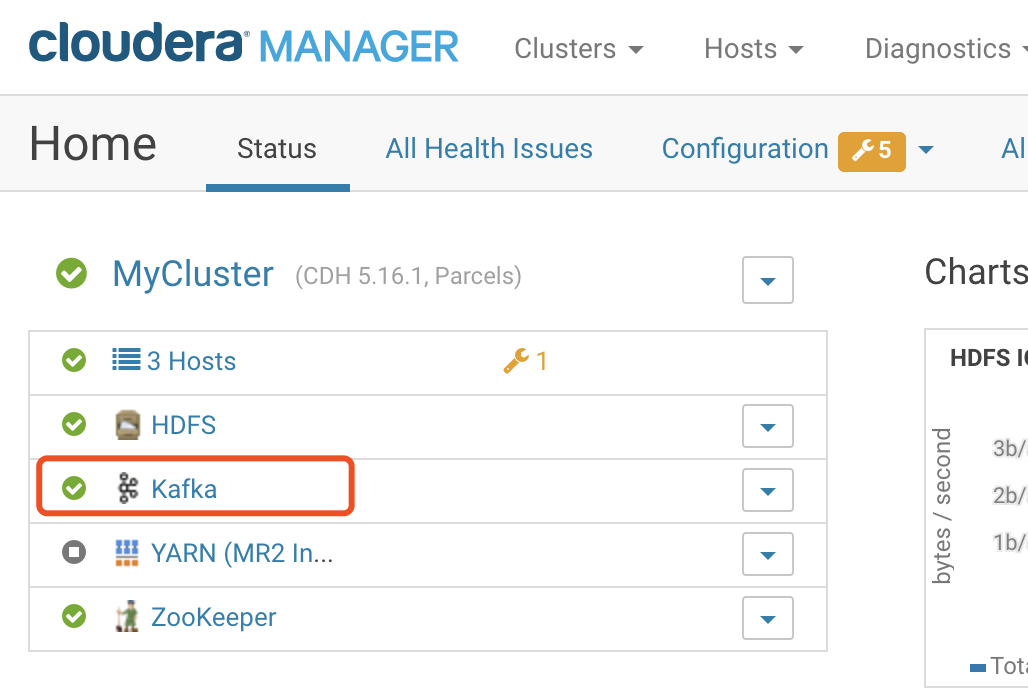
到这里CDK安装结束
五 测试数据
1.先创建一个topic
/opt/cloudera/parcels/KAFKA/lib/kafka/bin/kafka-topics.sh
--create
--zookeeper hadoop001:2181,hadoop002:2181,hadoop003:2181/kafka
--replication-factor 3
--partitions 3
--topic test_topic
2.使用生产者
./kafka-console-producer.sh
--broker-list hadoop001:9092,hadoop002:9092,hadoop003:9092
--topic test_topic
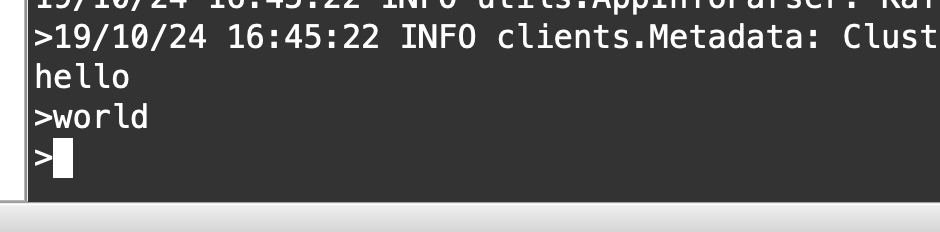
3.使用消费者
./kafka-console-consumer.sh
--bootstrap-server hadoop001:9092,hadoop002:9092,hadoop003:9092
--from-beginning
--topic test_topic
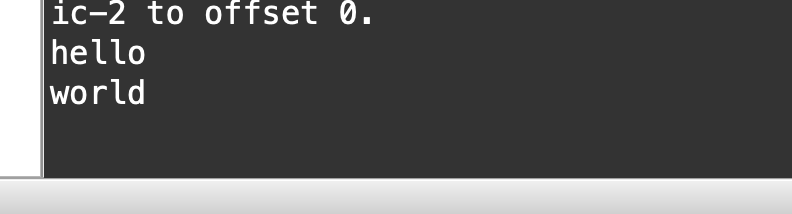
说明我们的CDK安装成功
最后
以上就是如意雪糕最近收集整理的关于CDH安装Kafka, 简称CDK安装(图解安装)一 下载包裹文件二 安装httpd三 对parcel进行分发和激活四 添加服务五 测试数据的全部内容,更多相关CDH安装Kafka,内容请搜索靠谱客的其他文章。
本图文内容来源于网友提供,作为学习参考使用,或来自网络收集整理,版权属于原作者所有。








发表评论 取消回复